1、安装Phpstudy ,搭建好一个网站
(1)这个不必多说,直接在百度phpstudy,去官网下相应的版本就好了
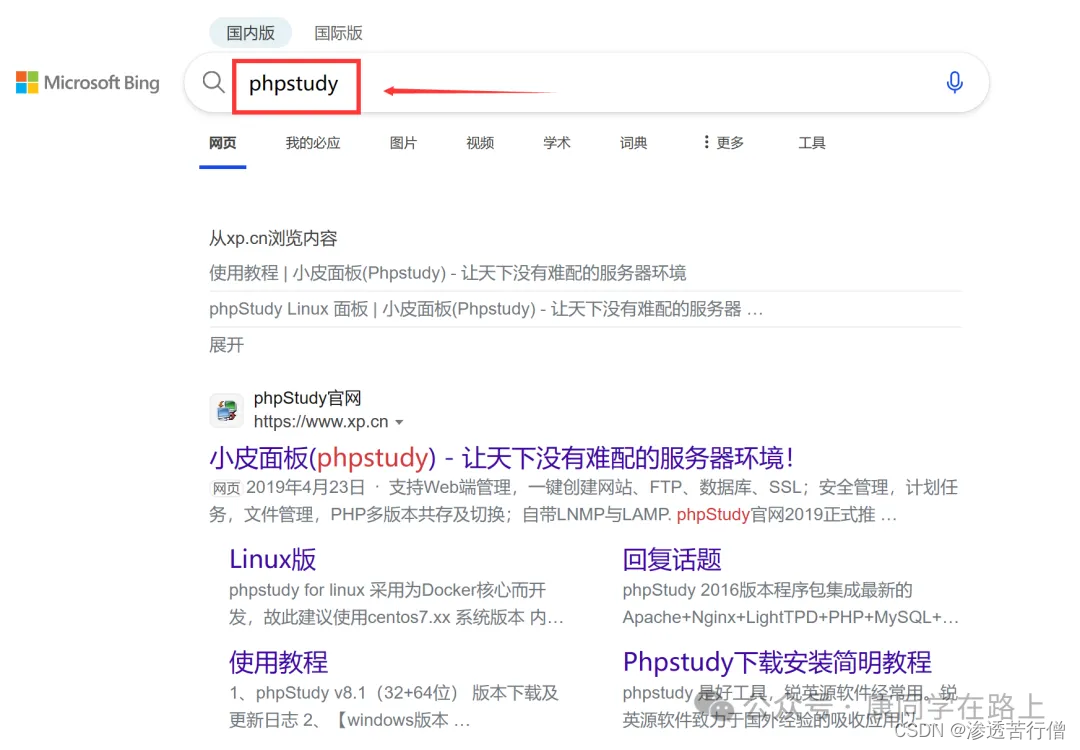

(2)我这边也是下了一个

我这边以搭建xhcms为例,基本的搭建这里不赘述,自行百度

确保你搭建的这个网站能正常打开,不要打都打不开还玩个蛇,这是我搭建的xhcms,访问如下:

2、配置Phpstudy
接下来跟着操作就完了
找到你刚刚配置的网站所用的php版本,设置,扩展组件
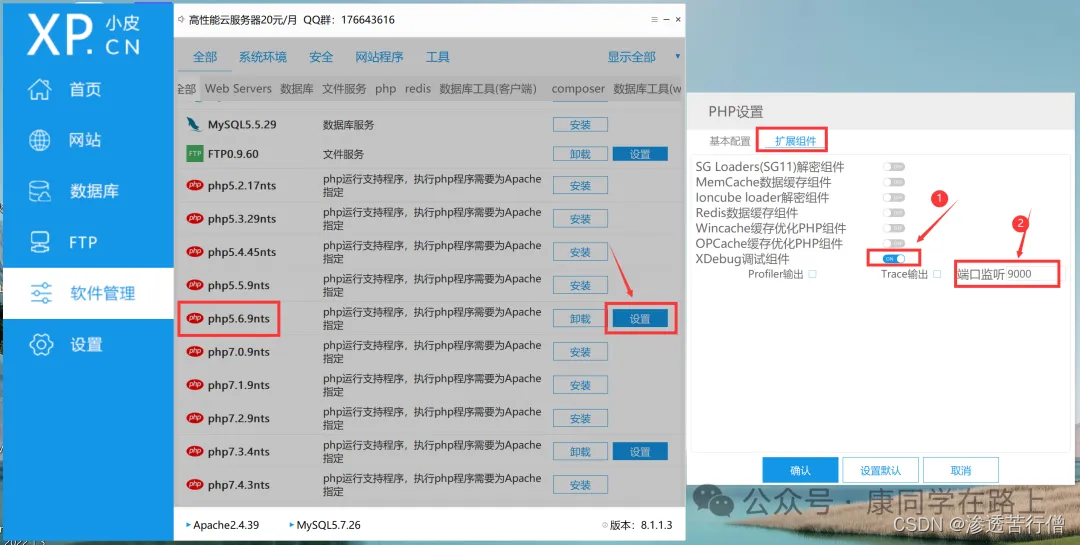
然后再点开PHP study的安装位置,查看这个php版本的php.ini文件
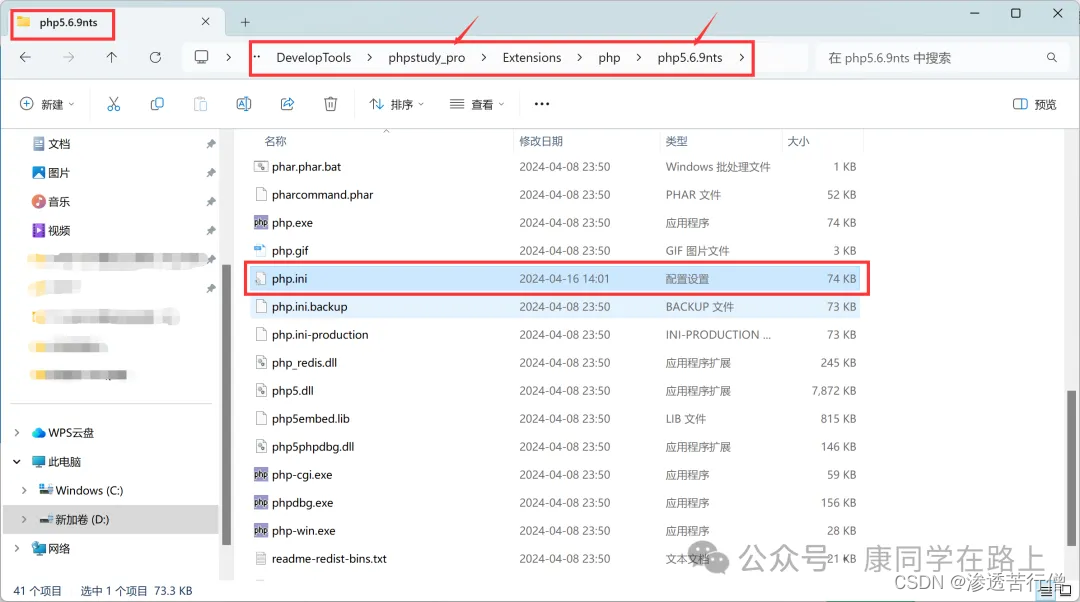
打开,滑到最下面,可以看到多了一个Xdebug模块,这是刚刚开启那个xdebug这边自动生成的
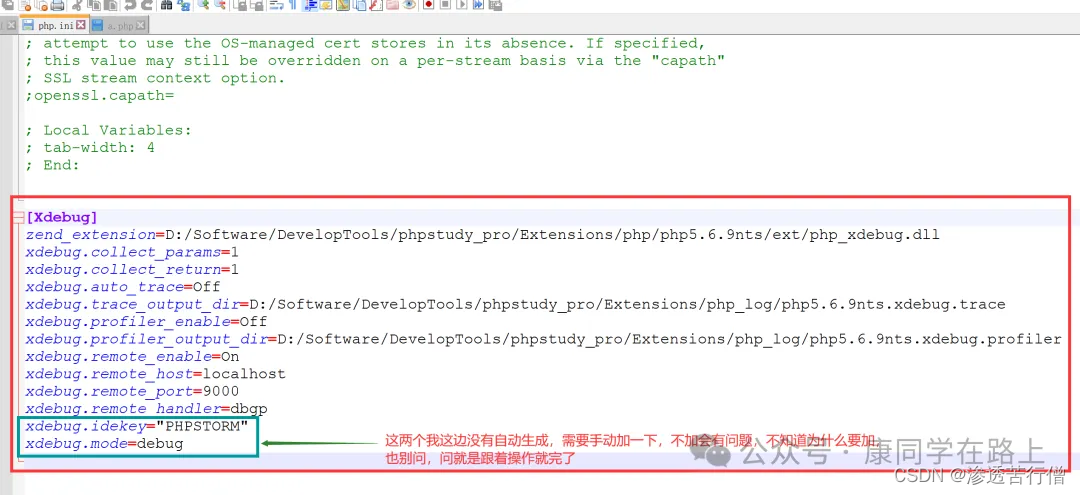
phpstudy这边就配置好了,接下来就phpstorm了
3、安装PhpStorm
这个安装也不需要多说了吧
直接在官方网站安装就好了,唯一需要注意的就是破解了,这个需要你自己去百度,网上教程很多,实在不行自己去淘宝买一个好了,几块钱,便宜得很。
官网地址:PhpStorm中文网 下载 高效智能的 PHP IDE (p2hp.com),这是我安装的,把你刚刚那个项目导进去

4、配置phpstorm
(1)第一步
点上面的文件,设置,或者直接按住ctrl+alt+s,直接调出设置,点击PHP,可以看到进行相应的PHP版本选择,需要注意的是,这里一定要选择和你刚刚phpstudy里面那个项目所对应的php版本号,如果不对应可能会有问题,这个我没试过,你可以试一下。
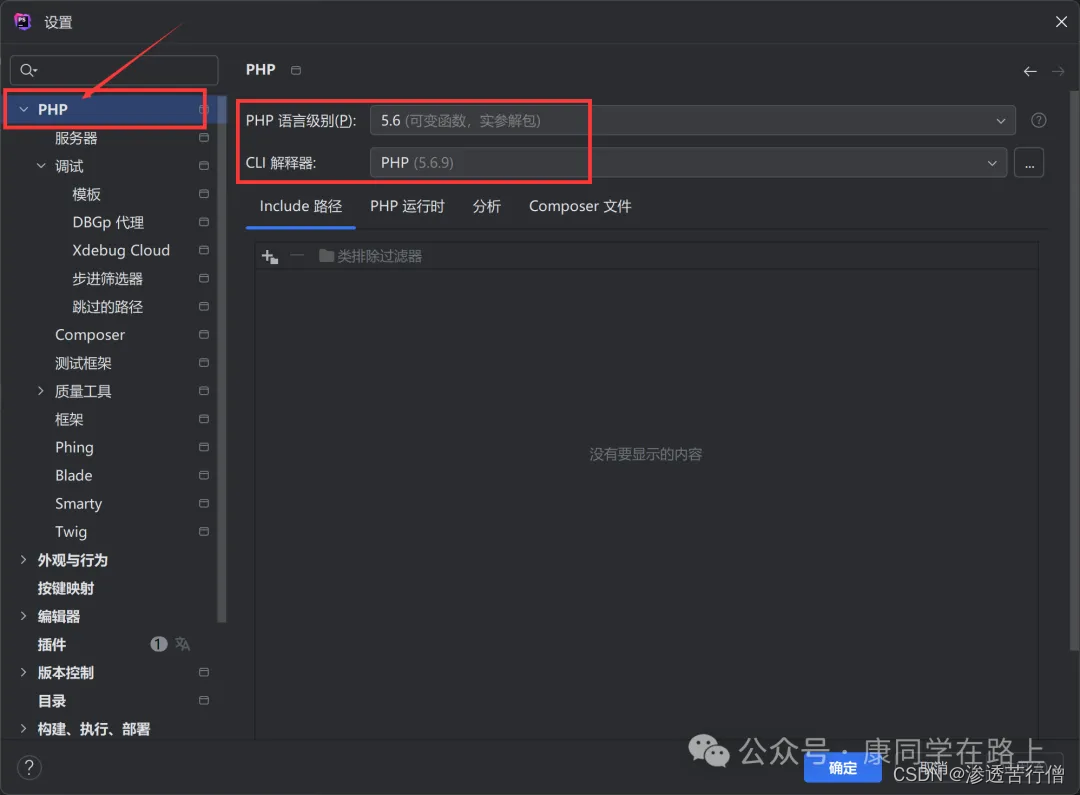
这个CLI解释器可以点击右边的三个点进去,选择相应的版本
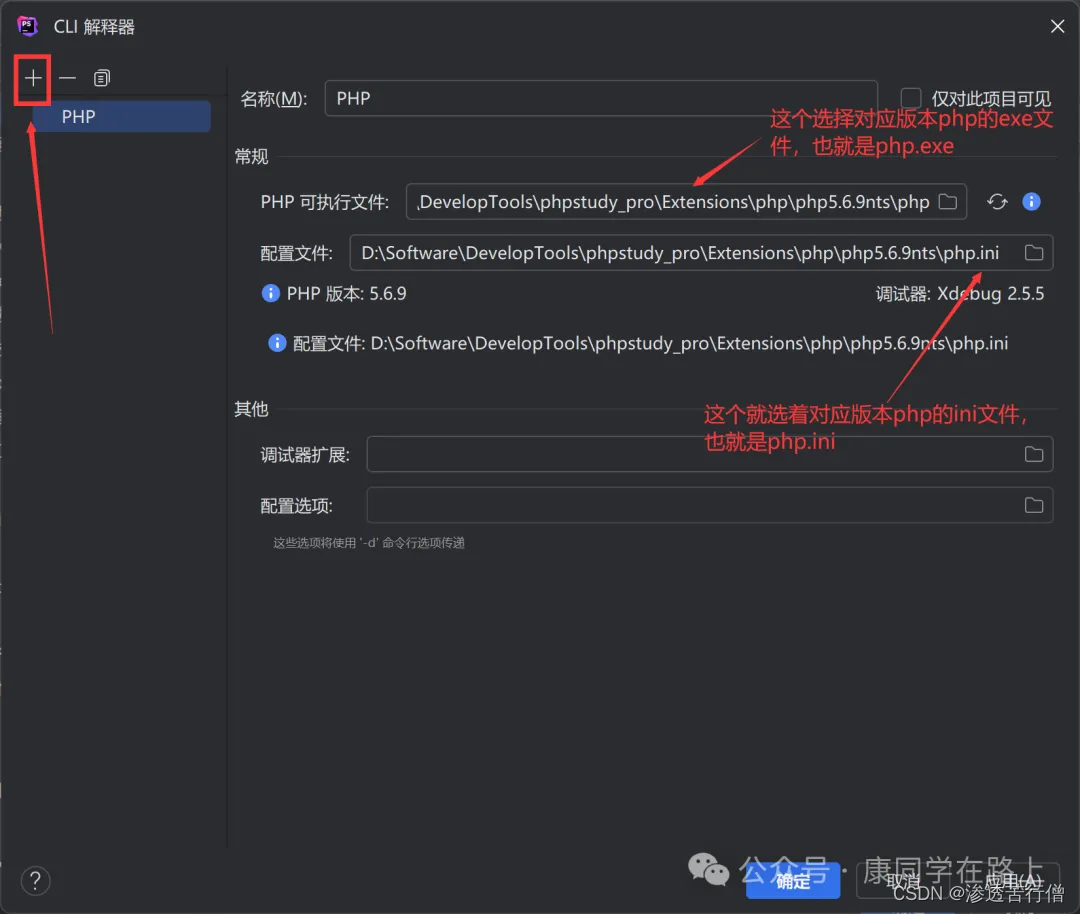
再点击下面的应用
(2)第二步
点击服务器
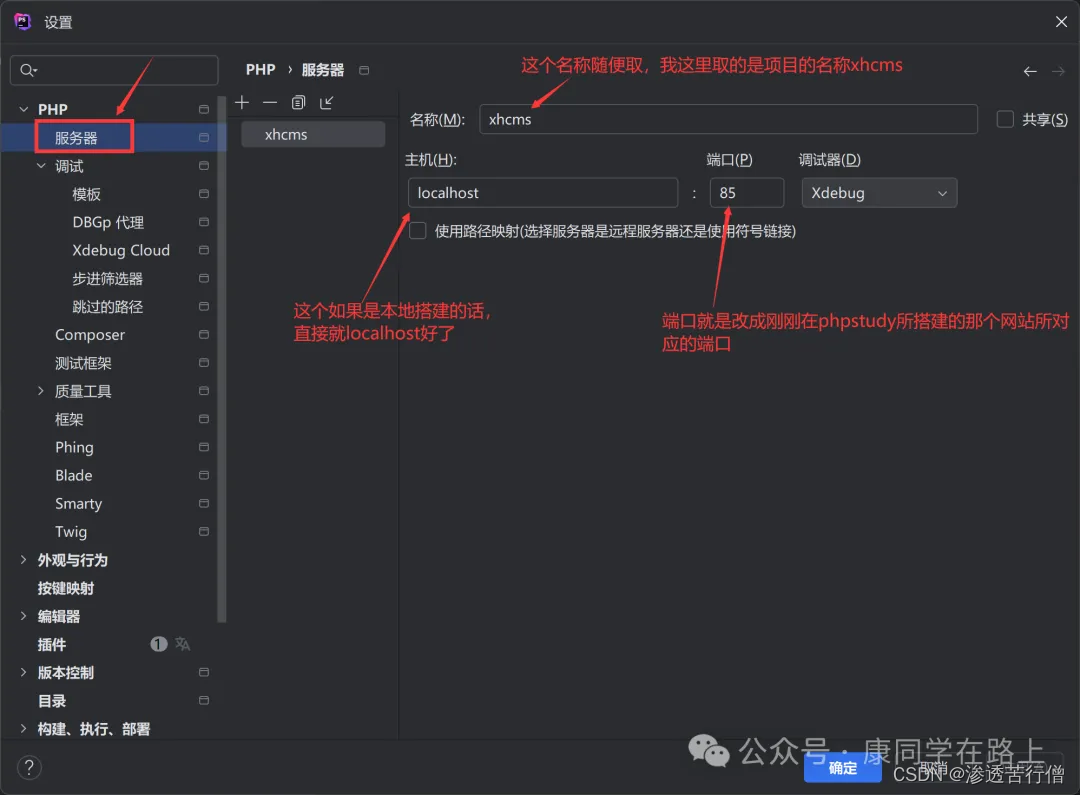
(3)第三步
这一步就是配置跟刚刚那个php.ini那个配置文件所对应的一模一样,直接从里面复制过来
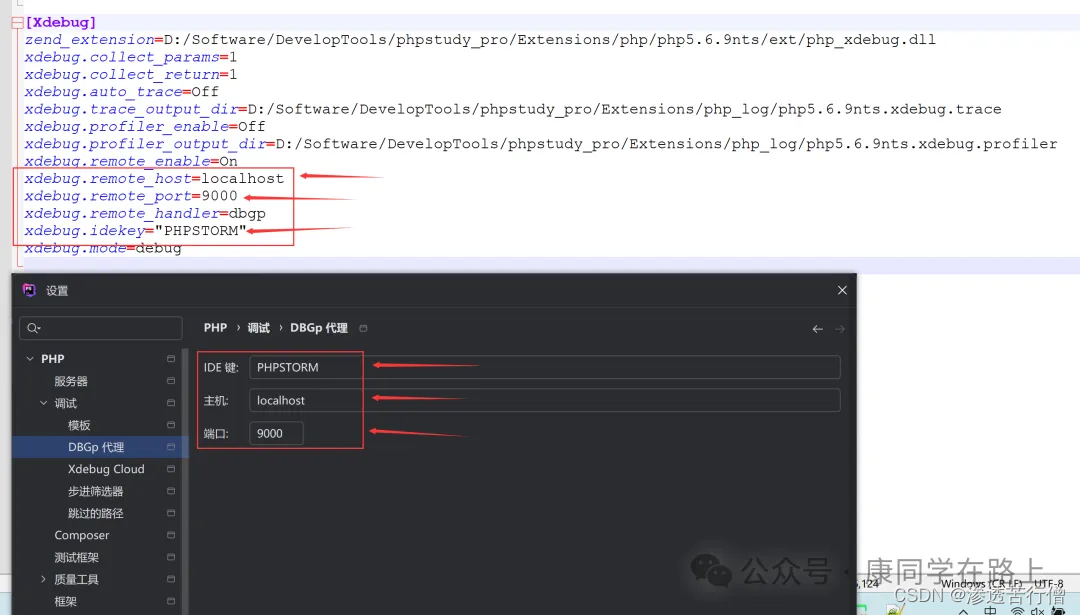
(4)第四步
最后一步了,配置需要调试的项目,点击编辑配置

点击+号

然后完事之后要进行验证
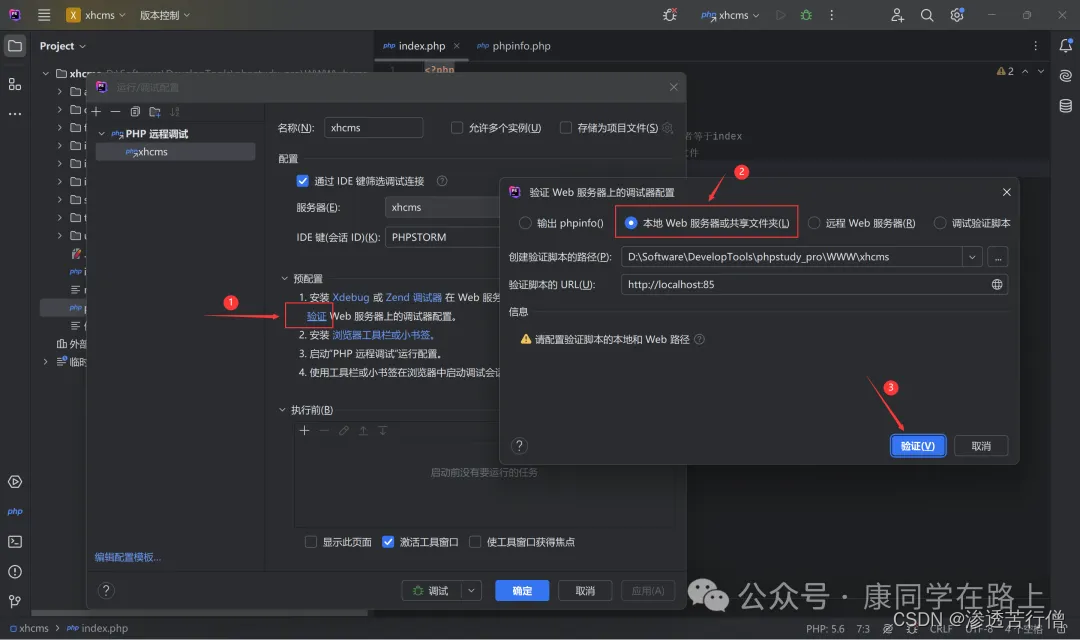
点击完验证之后就可以看到如下界面
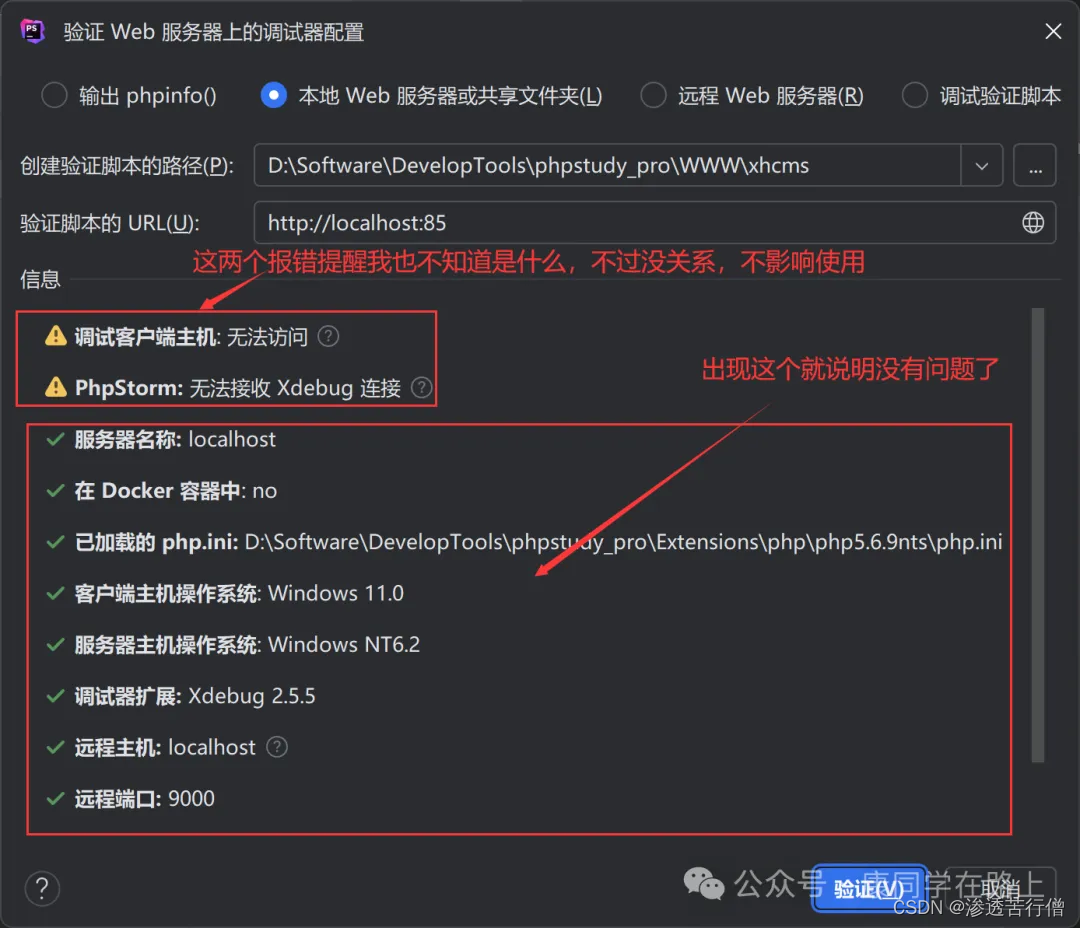
到这里就配置完了。接下来就可以进行debug调试了
注意!!!
这里一定要注意,我之前一直被困在这一步,原因是我的那个文件夹设置了只读模式,就是不允许写文件,所以就一直验证没通过。在这一步浪费了好多时间。哎!错误提示如下:
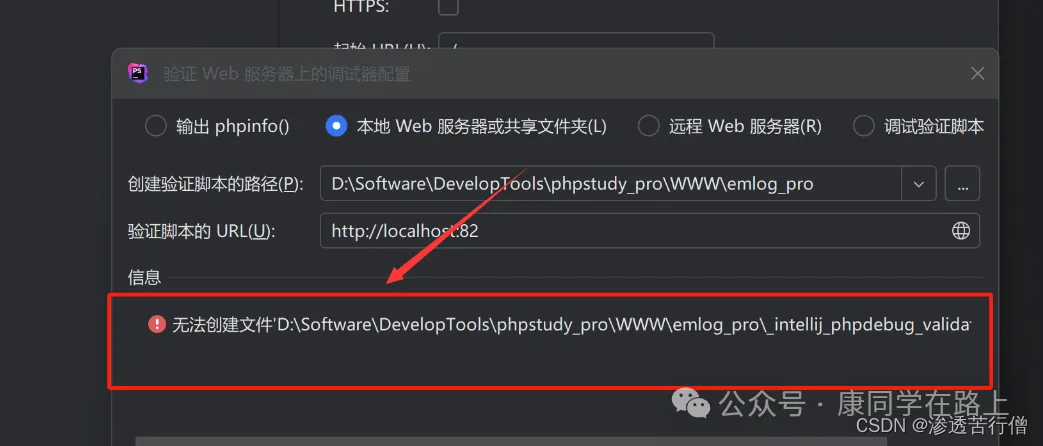
修改一下www这个文件夹的权限就好了,就是允许当前用户,也就是你电脑当前所登入的用户能进行读写权限就好了。
5、动态调试

就会显示如下界面

然后访问一下刚刚phpstudy搭建的那个项目,插件开启调试模式,这个xdebug这个插件Google浏览器的话是需要翻墙进行下载安装,这个自行下载

再回到phpstorm里面,我们可以发现如下
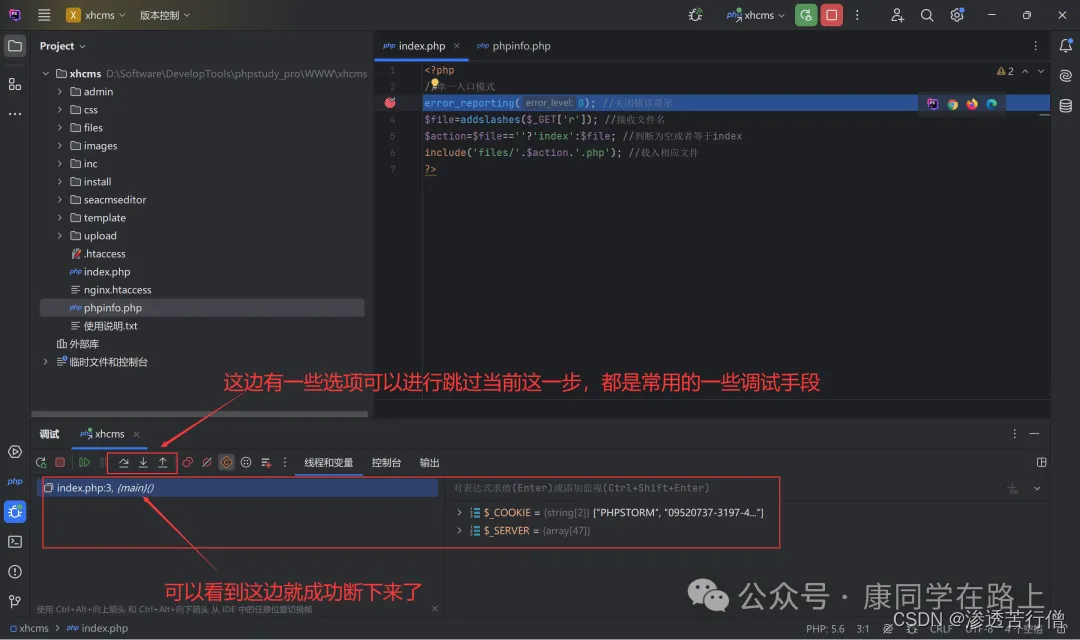
然后我们也可以到浏览器中可以看到我们访问的网站也一直在转圈圈,这就说明是在一直等待着调试
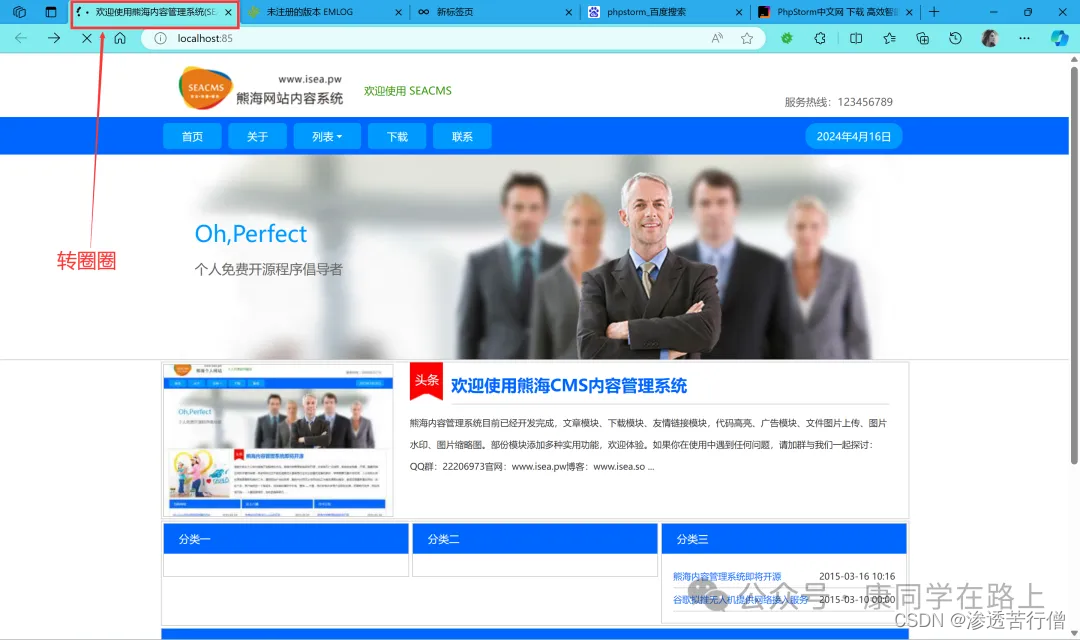
到这里,所有的配置演示就全部结束了。
代码审计玩起来吧!!
嘿嘿,加油!





















 1311
1311

 被折叠的 条评论
为什么被折叠?
被折叠的 条评论
为什么被折叠?








